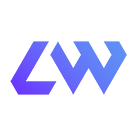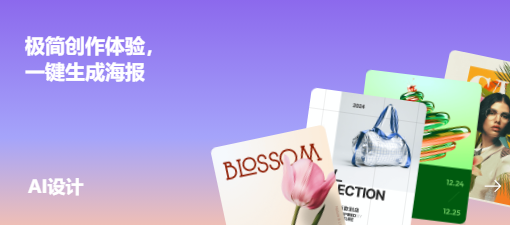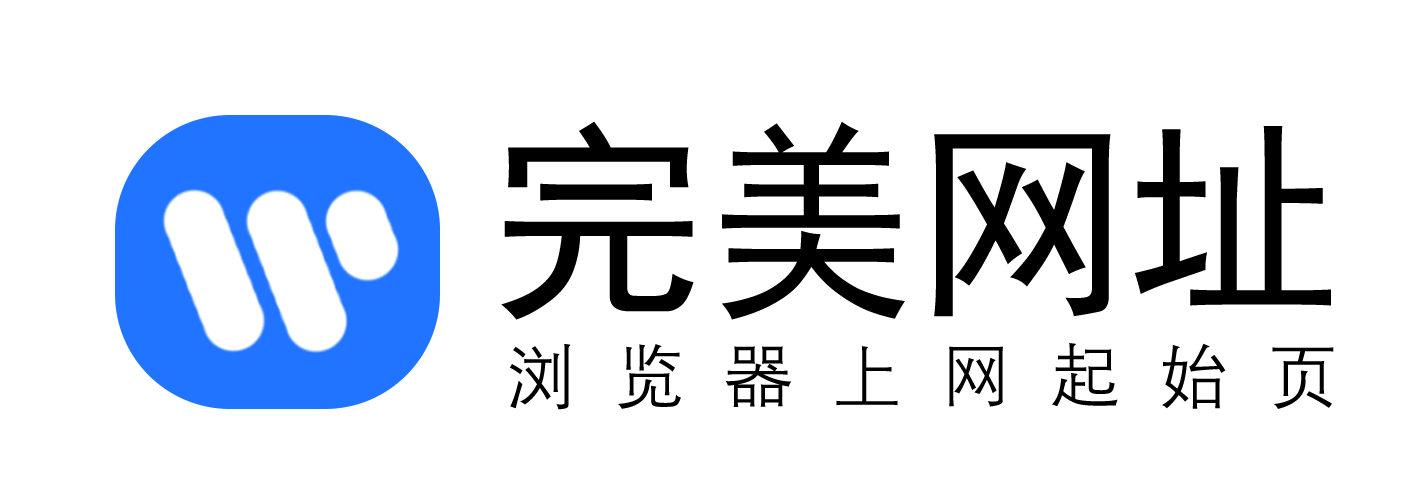译:站点近期访问异常,违规删除,内容失效访问相关分类
1. CopyTranslator 外文辅助阅读是什么?
复制即翻译的外文辅助阅读翻译解决方案为主的网站。
2. CopyTranslator 外文辅助阅读的最新网址是多少?
官网地址:https://copytranslator.github.io/
3. 关于CopyTranslator 外文辅助阅读,CopyTranslator 外文辅助阅读有什么技巧或玩法?
CopyTranslator 外文辅助阅读(https://copytranslator.github.io/)CopyTranslator -sci论文科研翻译软件是一款十分出色的翻译工具。CopyTranslator官方版界面美观大方,功能强劲,支持几十种不同语言的互译,支持对多段文字进行快速的翻译,使用起来简单便捷。CopyTranslator还有丰富的选项可以设置,有效提高人们阅读及翻译外文文献的效率。官方网站:https://copytranslator.github.io/复制翻译CopyTranslator监听到剪贴板变化,会将剪贴板内容进行处理(如去除多余换行等),并显示翻译结果,翻译效果相比于直接复制黏贴到网页版翻译有了巨大的改善,同时翻译所需时间也大大减少,借助于强大的在线翻译API,翻译质量有保证。有效提高人们阅读及翻译外文文献的效率。提示勾选监听剪贴板以启用,当关闭监听剪贴板时,你依然可以通过双击Ctrl+C来触发CopyTranslator的翻译功能。拖拽复制默认关闭,为减少多次按Ctrl+C或者是右键复制所带来的麻烦,CopyTranslator在v9.0.0引入一个鼠标拖拽后自动复制选中文字的机制,在打开拖拽复制选项后,只需拖拽选中文字,即可复制。与历史版本中不稳定的点按复制不同,拖拽复制功能将完全颠覆您的使用习惯,让您更加轻松地复制和翻译。TIP其机制为当鼠标拖动一定时间和距离后释放,会模拟一次Ctrl+C,拖动后的释放很重要,不是按越久越好。拖拽选中=复制=翻译WARNING重要说明:拖拽复制触发时会模拟Ctrl+C,大部分情况下,这都意味着安全的文本复制,但在某些场景中可能会引起一些意料之外的问题,如剪贴板数据被覆盖、在shell中触发Ctrl+C会使正在运行的程序中断等等,启用时请务必注意。智能互译CopyTranslator会自动识别所复制的文本,根据所设置的源语言和目标语言进行智能互译,如果您复制的是源语言,会翻译为目标语言,复制目标语言则会翻译为源语言。如果复制的文字既非源语言也不是目标语言,则会翻译为目标语言,智能互译可以在设置-开关界面关闭。不用担心,自动复制不会与此机制相互影响。#智能词典/对比词典单词少于3的英语句子将被视为短语或单词,您将能够看到更加详细的解释。提示默认只在专注模式显示,勾选对比词典以在对照模式中也能看到词典。增量复制将复制的文本附加到原文而不是替换它,当段落在不同页面中分隔时尤其有用。用来解决一句话被页面断成两句,一次复制不全的场景。勾选增量复制选项以启用它。#自动复制如果您想在自动翻译后自动复制结果,请启用此选项。#自动粘贴前提:选中自动复制,自动复制之后模拟ctrl+v自动粘贴,替换选中文字。#自动格式化注意:此功能与自动复制冲突,会自动反选自动复制,将存在错误空行的剪贴板内容替换为正常的剪贴板#自动净化/优化翻译PDF翻译时去除多余换行,解决多余的断句和换行带来的乱码问题,翻译结果更符合阅读习惯。但是对于非PDF的翻译结果可能会有一定的影响。#复制译文/原文您可以通过单击标题栏的复制按钮来复制译文,右键点击复制按钮来复制原文。#快捷操作以下操作无法被修改当光标位于专注模式结果框中时Ctrl+Enter实现翻译(监听剪贴板时会复制框内文本,当不监听剪贴板时复制框内文本)Ctrl+B百度搜索框内内容Ctrl+GGoogle搜索框内内容。Ctrl+P将原文框中文本当做动作执行,详见动作系统以下操作能够通过自定义局部快捷键修改Ctrl+S复制译文Ctrl+D复制原文ESC当CopyTranslator有焦点时会隐藏CopyTranslator(如果你找不到copytranslator,可以尝试点击任务栏图标)#聚合引擎聚合物查词引擎及化合物翻译引擎会使用所有引擎查询,并缓存不同引擎的查询结果,让你在不同引擎切换时更快。提示通过单击标题栏的引擎按钮可以选择其他引擎。翻译引擎: Google,Baidu,Caiyun,Tencent查词引擎: Google,Youdao,Bing#外观#界面示意图说明引擎按钮:左键选择其他引擎,右键关闭监听剪贴板,角标颜色指示当前状态布局按钮:可以在三种布局中切换复制按钮:左键复制译文,右键复制原文。最小化按钮:左键最小化,右键退出#切换布局可以通过右上角的布局按钮在不同布局间切换#对照模式(水平布局/垂直布局)对照模式同时显示原文和译文以供对照#专注模式专注模式只提供一个结果窗口,让您更好地关注结果。通常需要配合监听剪贴板和始终置顶选项使用#始终置顶让CopyTranslator窗口总是在其他窗口上方。#停靠桌面让翻译窗口永远停靠在桌面右侧,其他窗口自动避让,翻译如行云流水般自然。灵感来自OneNote的停靠桌面功能。TIP此功能依赖外部插件,点击了解更多(opens new window)。#启用通知在托盘菜单或设置页面勾选,可以在通知中看到翻译结果(过长的翻译结果无法显示完全)#自动隐藏选项打开后专注模式窗口贴上边(Y坐标小于0)|贴左边|贴右边 失去焦点后会自动隐藏,可设置,另外可设置翻译后自动显示。所谓失去焦点指的是,原本焦点在专注模式,而后鼠标/键盘点击其他软件,焦点转移这一事件。当专注模式处于贴边收起时可以点击其下边缘,使其获得焦点,专注模式展开。TIP可以在设置中更改双击隐藏以及自动隐藏的方向。可以选择向上,向左,向右,无,最小化双屏用户务必选择向上#自动显示勾选此选项后,当专注模式处于收起状态,且监听到剪贴板变化,专注模式将自动展开。展开后想要收起结果框,请先点击一下结果框,后点击其他地方,如果贴边隐藏选项处于打开状态则结果框会收起。。#字体大小/缩放任意模式均可通过Ctrl配合+或-进行字体缩放。#隐藏任务栏图标隐藏任务栏图标#多语言支持在设置界面中可以选择界面语言(当前原生支持:English,简体中文,繁体中文),逐步生效,无需重启。#夜间模式可以在设置界面中选择配色模式dark启动夜间模式。如果设置为auto则会根据系统的设置自动切换夜间模式#其他#设置记忆您的设置将自动保存在磁盘中,并在下次启动时自动加载。配置文件在不同版本间变动可能很大,又因为如果配置文件不兼容软件将直接无法使用,影响用户体验,但处理兼容性会占用较长的时间,因此决定**不向前兼容也不向后兼容,每次更新您的旧版本的配置会消失。#自动更新每次启动,CopyTranslator会在后台检测更新,如果有新版本会提示,windows用户可以选择自动下载并更新,Mac用户可以点击链接前往下载dmg后自行更新。
4. 和CopyTranslator 外文辅助阅读标签相关的网站有哪些?
CopyTranslator 外文辅助阅读 学术工具CopyTranslator 外文辅助阅读官网_收录时间:2022年1月25日 am4:53
目前已经有(19208)人浏览过 [CopyTranslator 外文辅助阅读] 这个网站,广受网友们的一致好评。